Hur du ändrar din röst på TikTok
Vad du ska veta
- Du kan skapa TikTok-videor som innehåller din egen röst.
- När du är klar med inspelningen trycker du på Rösteffekter ikonen uppe till höger.
- Välj en effekt för att höra och använda den och fortsätt sedan att redigera eller lägga upp din video.
Den här artikeln förklarar hur du ändrar din röst på TikTok med funktionen Rösteffekter. Rösteffekter är tillgängliga för TikTok på Android- och iOS-enheter.
Spela in din video och lägg till en rösteffekt
För att kunna använda rösteffekter måste din video innehålla din egen röst. Du kan till exempel inte använda rösteffekter i videor du skapar med de inbyggda mallarna som innehåller musik.
Du använder en rösteffekt efter du spelar in din video.
Öppna TikTok och tryck på + (plustecken) längst ned för att börja spela in din video.
-
Tryck på Spela in -knappen, fånga din video som vanligt och tryck på den en gång till för att pausa eller stoppa inspelningen. Tryck sedan på bocken när du är klar med inspelningen.
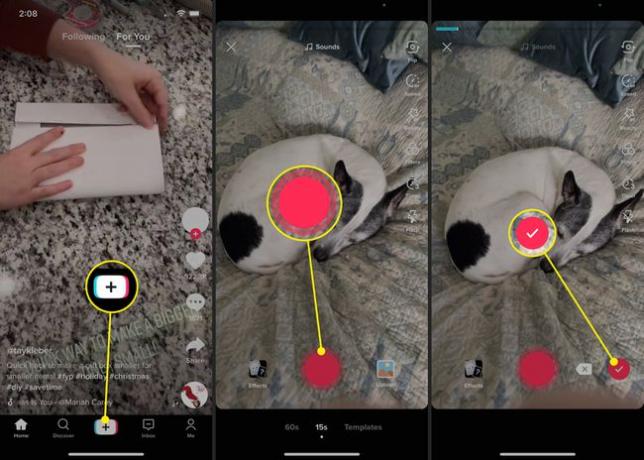
I samlingen med alternativ uppe till höger trycker du på Rösteffekter.
När fönstret dyker upp från botten trycker du för att höra var och en av effekterna. Om du vill använda en, lämna den markerad och tryck bort från fönstret. Om du bestämmer dig för att inte använda en effekt, tryck på Ingen längst till vänster.
-
Du kan sedan använda andra effekter på din video som text eller klistermärken. Knacka Nästa när du är klar.
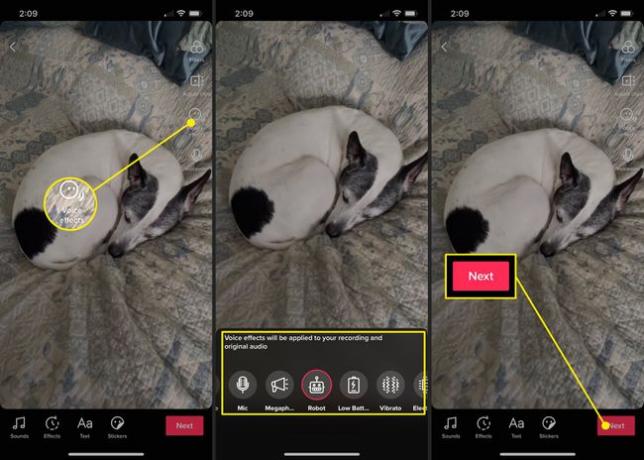
Fortsätt att välja dina inläggsalternativ, spara videon eller tryck helt enkelt Posta som vilken annan video du skapar.
Tillgängliga rösteffekter för TikTok
TikTok erbjuder flera rösteffekter för en mängd olika röständringsalternativ. Eftersom du kan höra var och en innan du bestämmer dig för att använda den, kan du experimentera med något roligt.
Här är rösteffekterna som du för närvarande kan använda på TikTok:
- Jordekorre: Högtonad som en av Alvins Chipmunks.
- Baryton: Djup och manlig.
- Mic: Hur du skulle låta när du pratar i en fysisk mikrofon.
- Megafon: Som om du pratar genom en megafon.
- Robot: Precis som du skulle tro; du låter som en robot.
- Låg batterinivå: Långsamt och utdraget som om ditt batteri håller på att ta slut.
- Vibrato: Vibrerande ljud som om din röst skakar.
- Elektronisk: Spridda elektroniska ljud läggs till dina ord.
- Eko: Varje ord eller mening har ett eko.
- Synth: Som om en synthesizer appliceras på din röst; tänk 80-talsmusik.
- Helium: Högre tonhöjd än Chipmunk som om du sög helium från en ballong.
- Jätte: Djupare än baryton, som en stor, glad jätte.
- Ljudvågor: Liknar Synth men med ett starkare elektroniskt ljud.
Lägg till rösteffekter i ett utkast
Om du skapa en TikTok-video som du sparar till senare som ett utkast, kan du redigera det för att inkludera en rösteffekt.
Tryck på Mig flik längst ner och välj Utkast.
-
Välj ett utkast från din lista.

När postalternativen öppnas trycker du på Tillbaka uppe till vänster.
-
När din video spelas upp trycker du på Rösteffekter i alternativen uppe till höger.
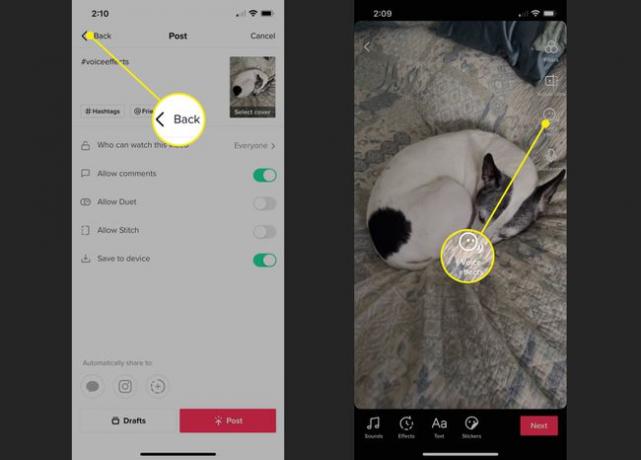
Fortsätt sedan med samma steg som ovan för att välja en rösteffekt, redigera din video ytterligare eller spara eller lägga upp den.
Du kan ta bort en rösteffekt som du tidigare använt genom att välja Ingen i listan över effekter.
Få dina TikTok-videor att sticka ut med rösteffekter
Om du letar efter ett sätt att göra din TikTok-video roligare, dramatiskare eller helt enkelt anmärkningsvärd, överväg en av de snygga rösteffekterna. Och kom ihåg att du kan lägg till andra ljud till dina TikTok-videor för!
